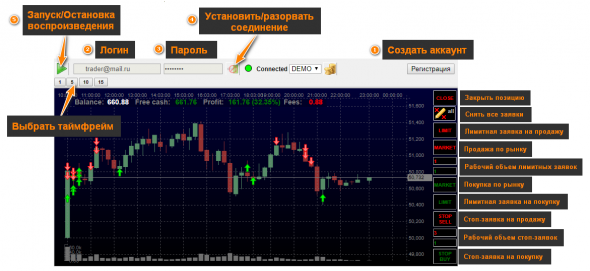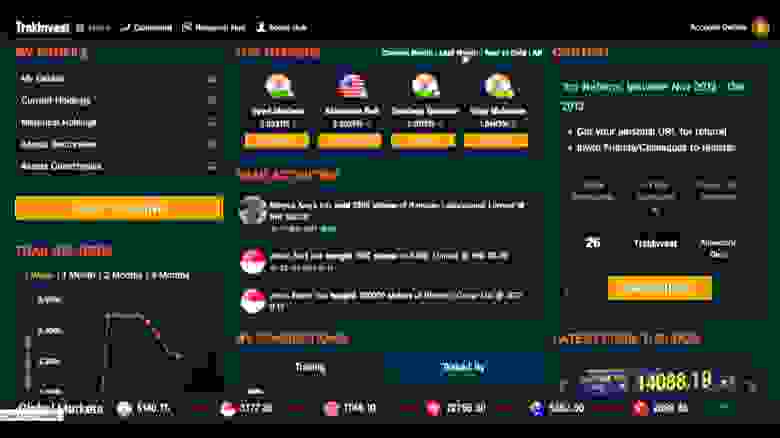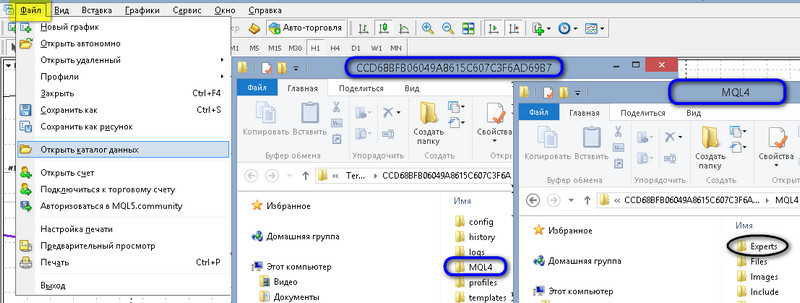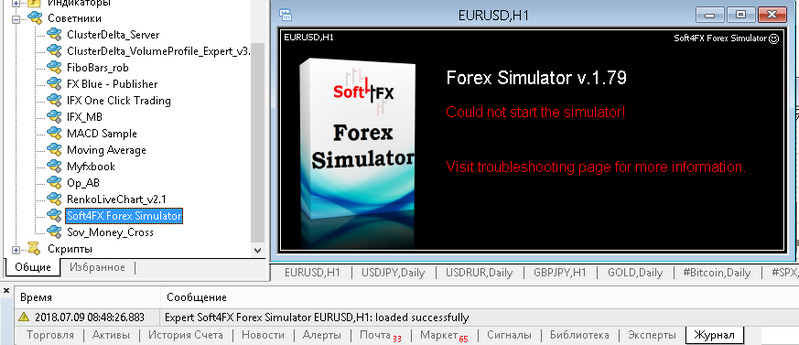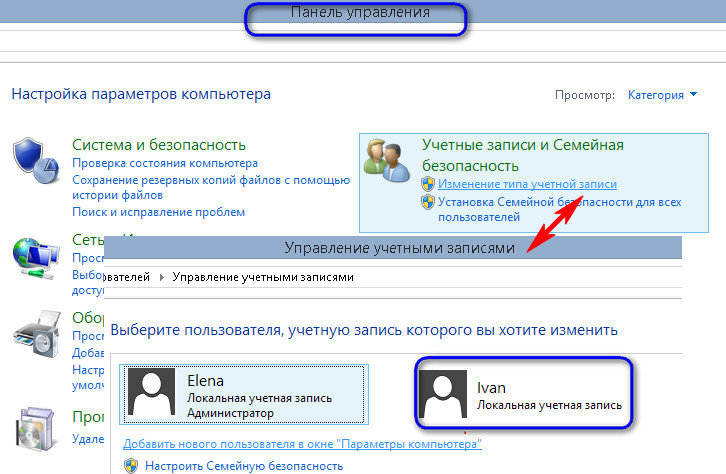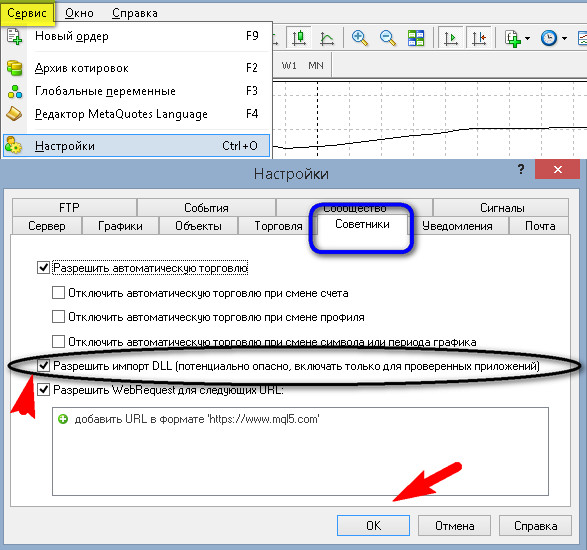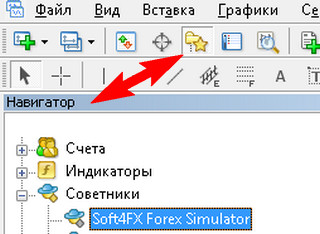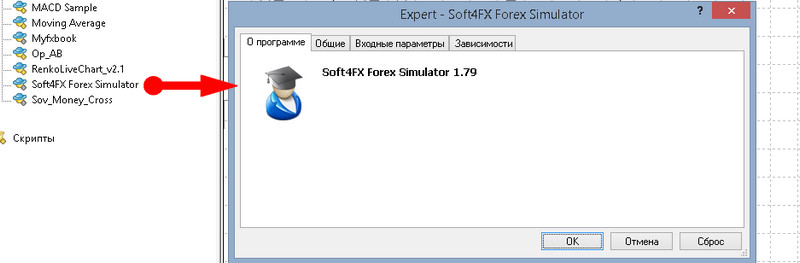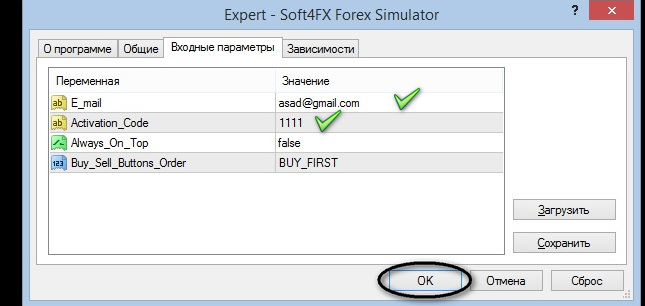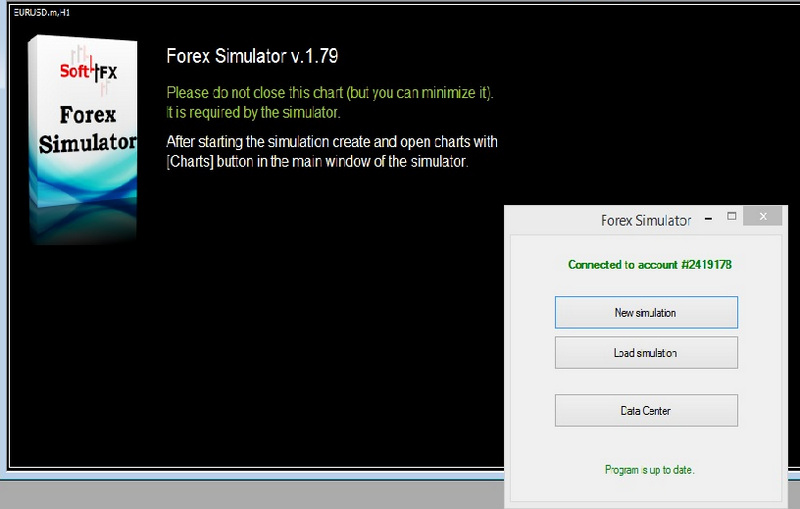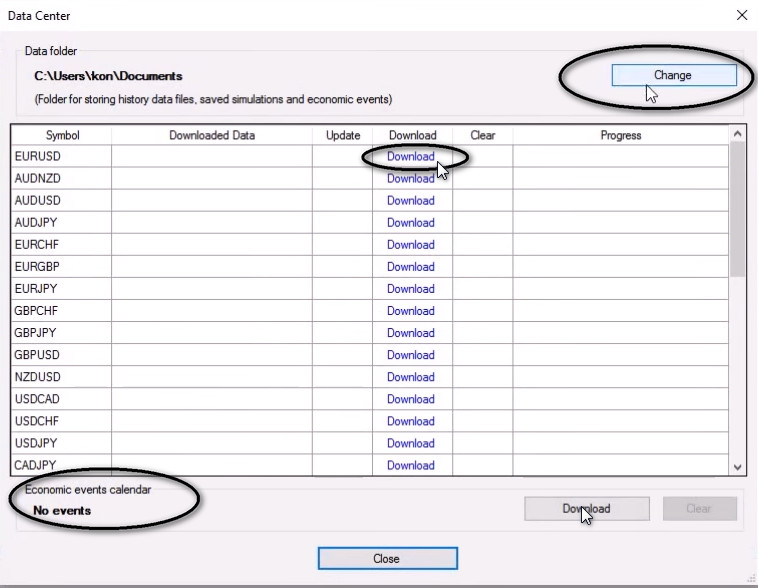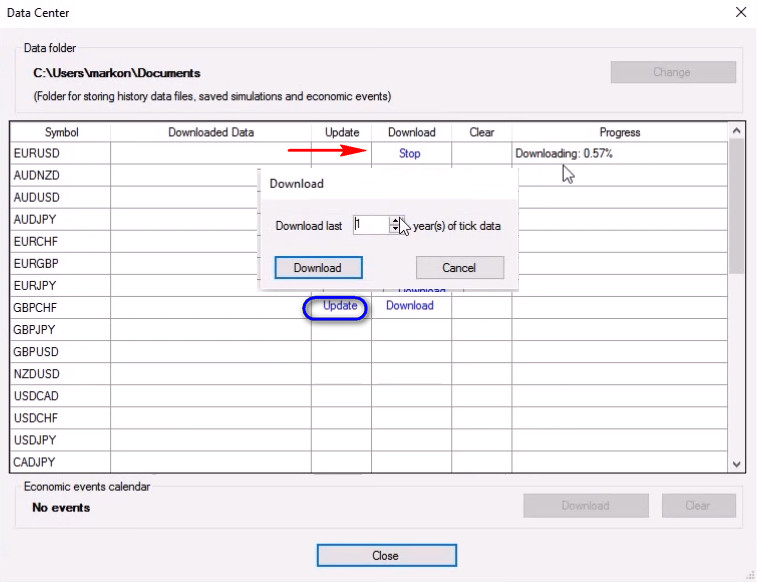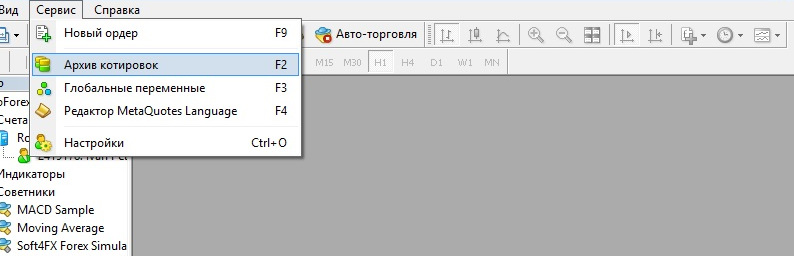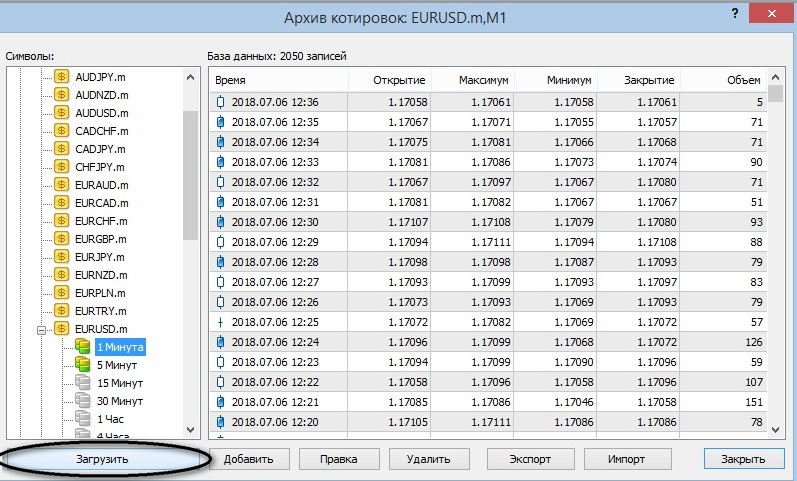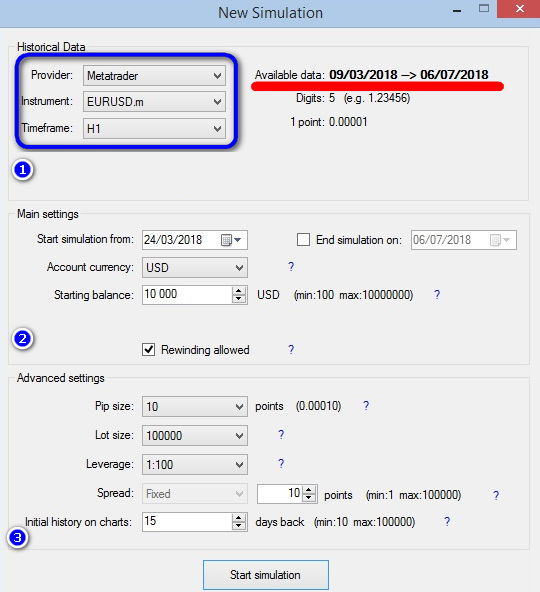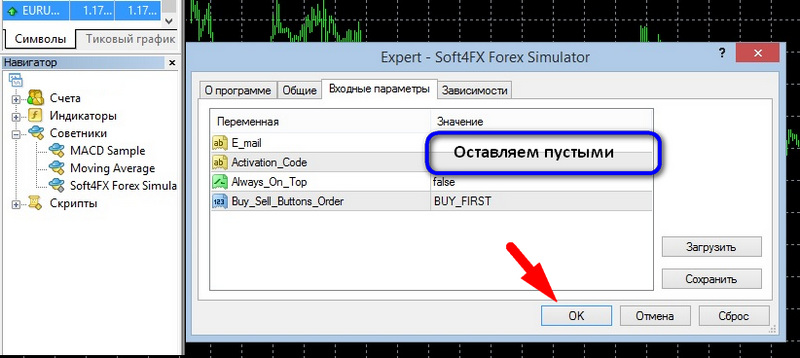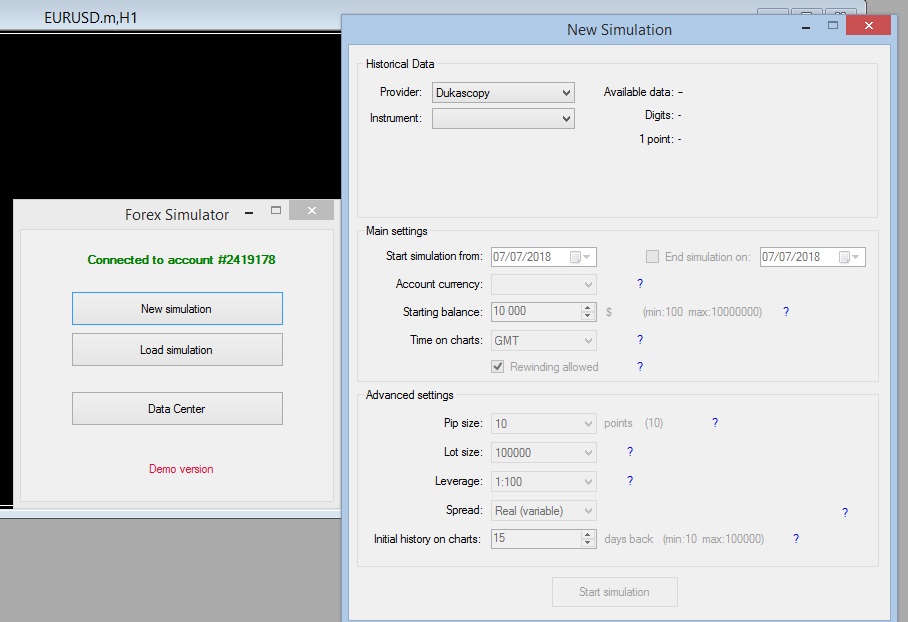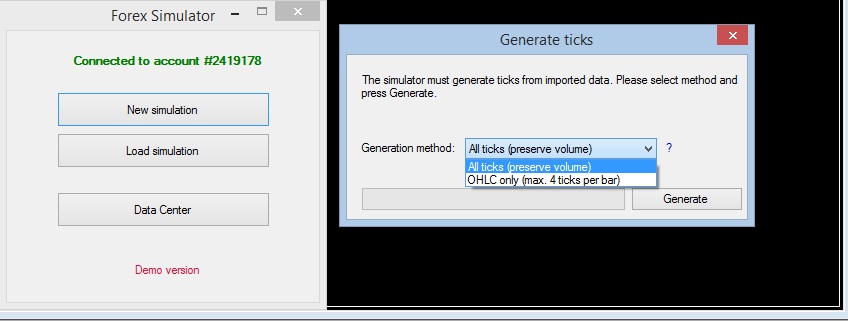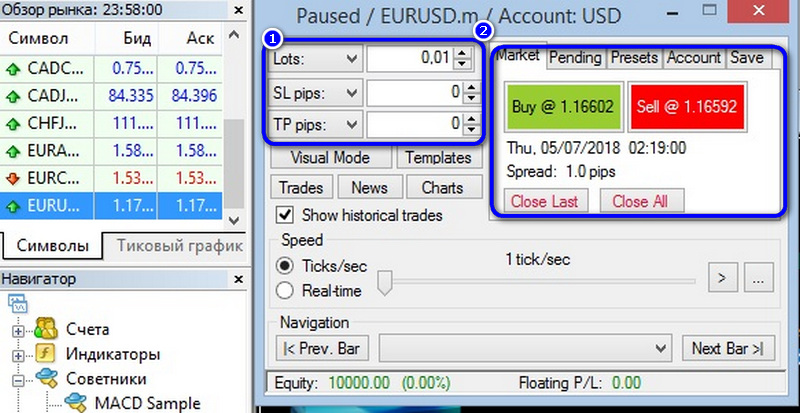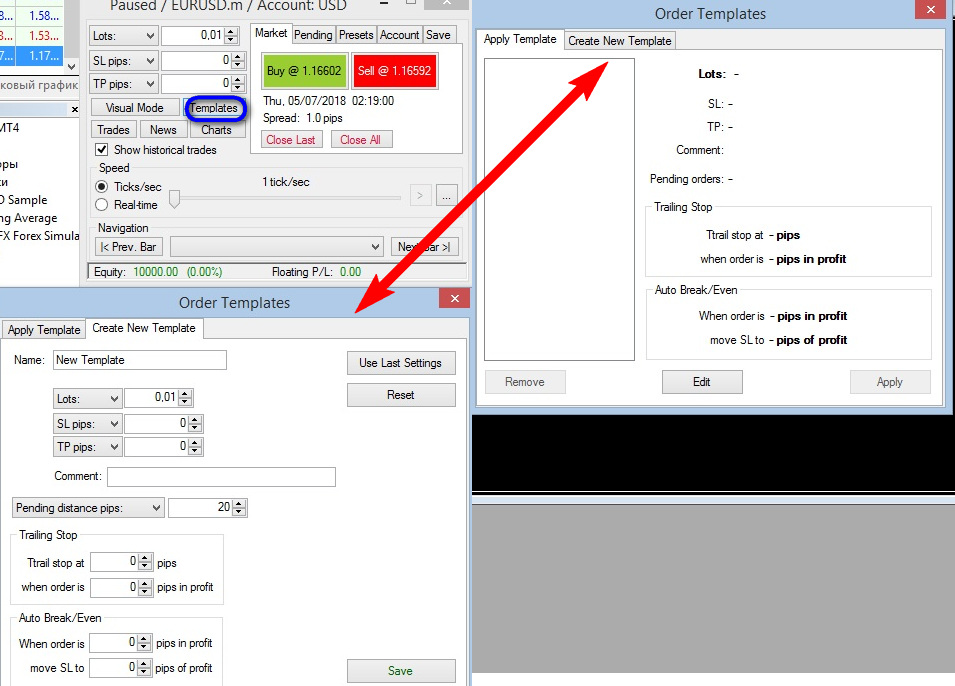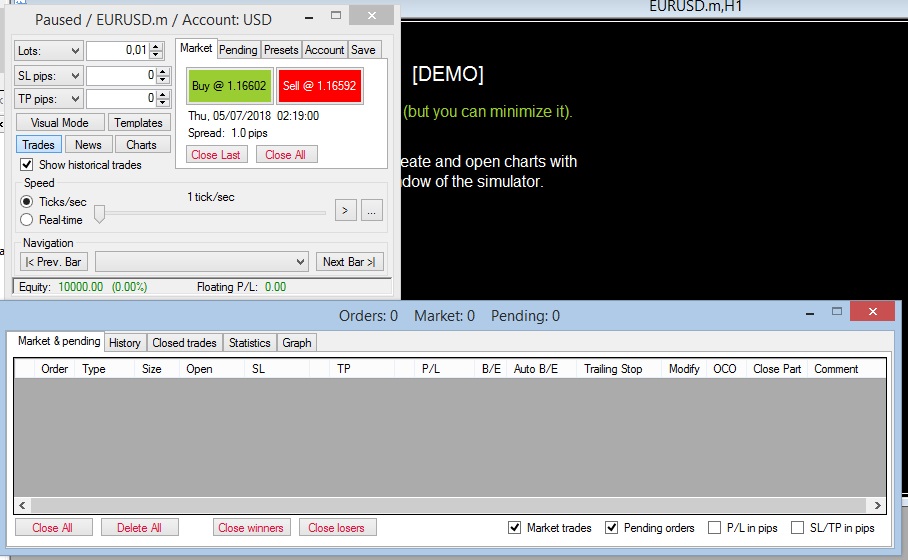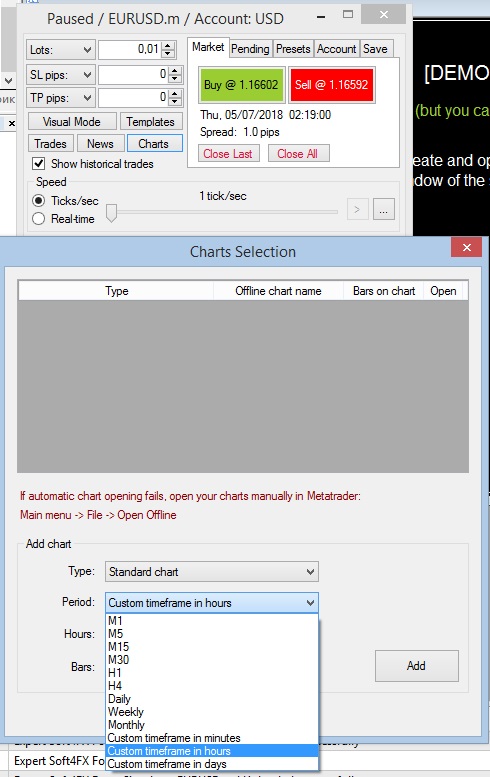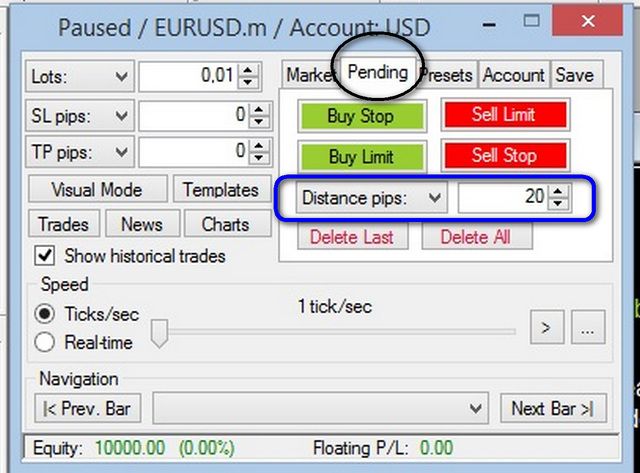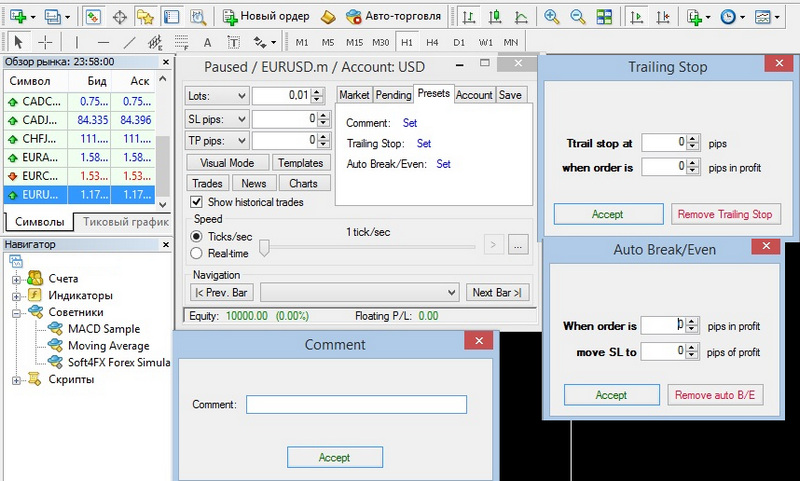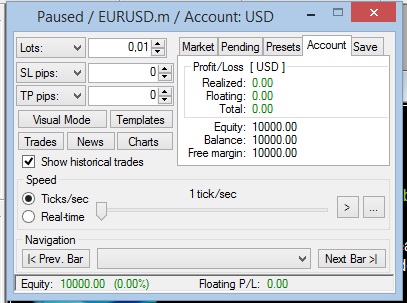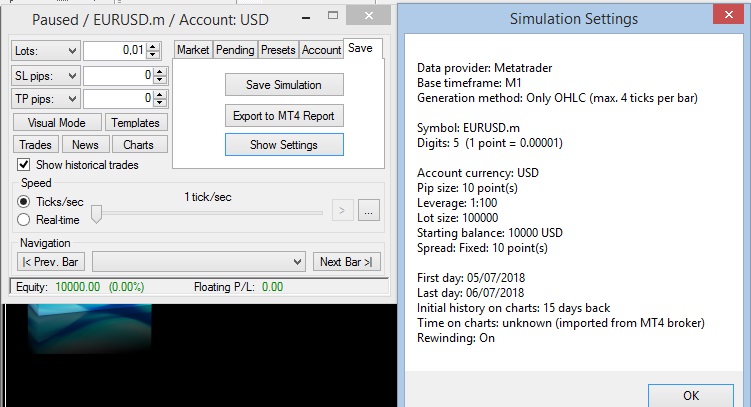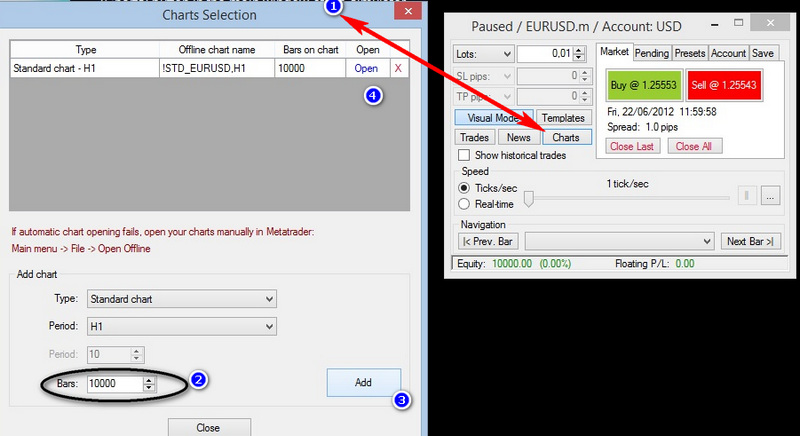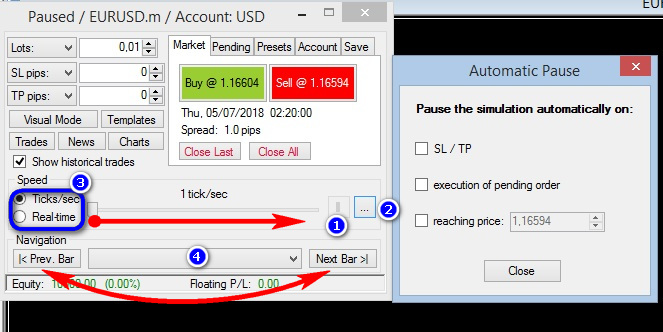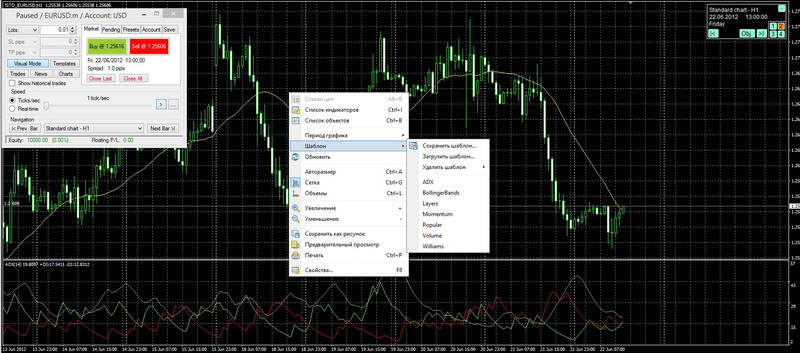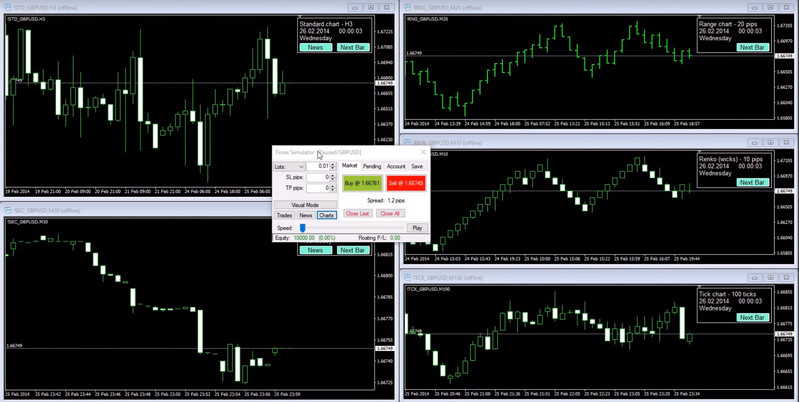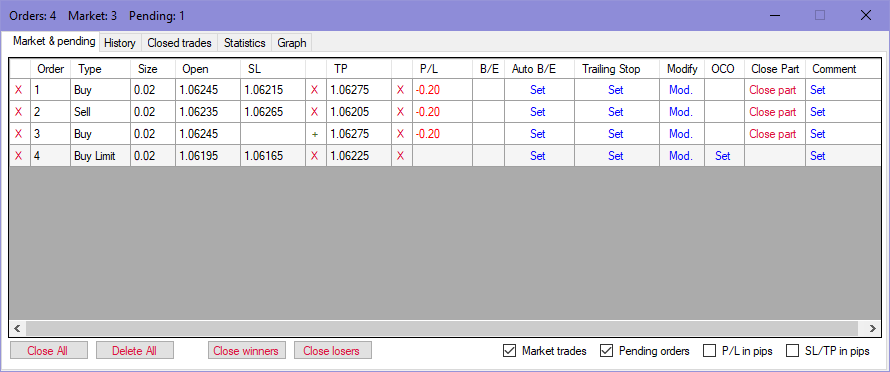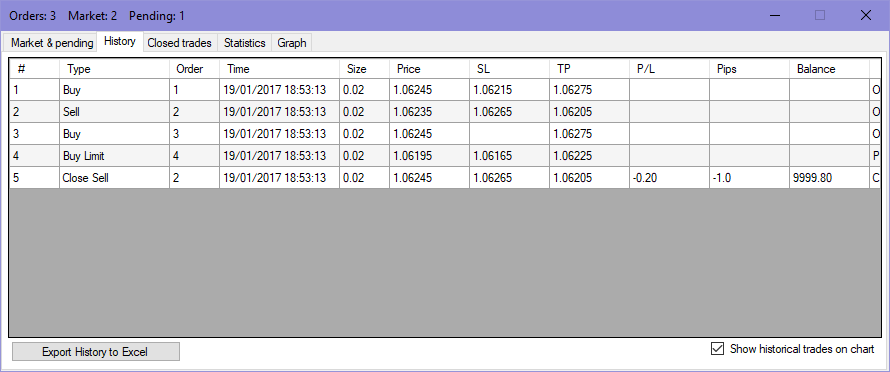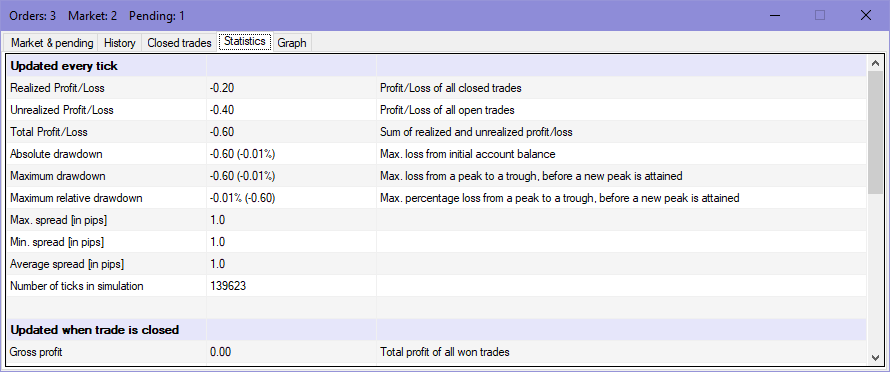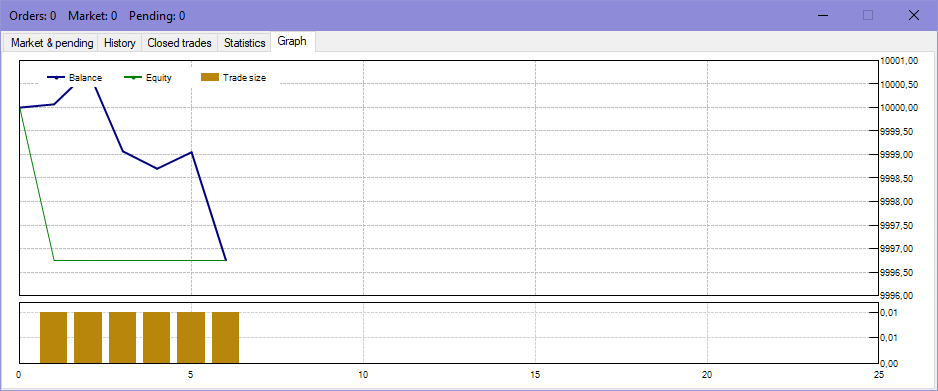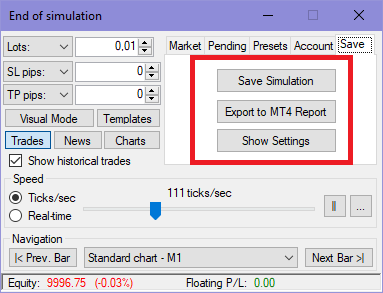- Jato WEB симулятор для отработки навыков торговли внутри дня
- Virtual Trading: первый шаг на фондовом рынке
- Что это такое
- Wall Street Survivor
- Wall Street Magnate
- Virtual Trader
- Trakinvest
- Фондовый рынок в GTA V
- Российский фондовый рынок
- Forex Simulator – продвинутый тестер для ручных стратегий
- Forex Simulator – фишки и преимущества программы
- Установка Forex Simulator
- Настройка Forex Simulator
- Загрузка данных исторических котировок с помощью Data Center
- Загрузка данных исторических котировок с помощью архива в Metatrader 4
- Режим симуляции торгов в Советнике Forex Simulator
- Запуск и управление скоростью и видами симуляции Forex Simulator
- Отображение и анализ сделок в симуляторе Forex Simulator
- Выводы
Jato WEB симулятор для отработки навыков торговли внутри дня
Как работает симулятор
Сервер подает «обезличенные» исторические котировки, соответствующие одной из прошлых торговых сессий для реального инструмента (акции, фьючерсного контракта, валюты и т.д.) — в бетта версии Si или RI.
Цена открытия торговой сессии приведена к уровню 50 000 пунктов.
Максимальное плечо 1:40.
Форма графика полностью соответствует форме исторического графика.
Задача трейдера, совершая операции по покупке и продаже, получить прибыль за время торговой сессии.
Как подключиться:
Зайдите по адресу симулятора https://www.jatotrade.com/jatoweb-simulator
Нажмите на кнопку «Запустить симулятор».
Откроется страница как на рисунке сверху (номер кнопки соответствует номеру пункта).
1. Создайте аккаунт для симулятора (если его еще нет). При регистрации укажите Ваш е-мейл (будет логином) на который придет пароль с адреса fastradex@mail.ru для подключения к серверу, а также укажите Ваш ник, например Supertrader.
2,3. Введите в поля «Логин» — е-мейл (куда выслали пароль) и «Пароль» (полученный пароль).
4. Нажмите кнопку «Установить соединение».
5. Для старта торговой сессии нажмите кнопку «Запуск воспроизведения». Остановка торгов — эта же кнопка.
После окончания торговой сессии или остановки торгов трейдером, повторяем пункт 5 — запускаем новую сессию.
Просьба после завершения торговли отключаться от сервера, чтобы не загружать его (кнопка 1).
Такое конечно маловероятно, но вдруг кто «слил» демо-счет (менее 100 руб.) и желает продолжить торговлю не регистрируя новый аккаунт напишите на fastradex@mail.ru с Вашего логина (е-мейл при регистрации) «пополнить счет». Постараюсь сделать это при первой возможности если буду на связи.
Ну а те кто «переполнил» демо-счет (более 2500 руб.) — таких надеюсь будет большинство, и желающие продолжить торговлю пишите на fastradex@mail.ru с Вашего логина «снять деньги».
Правила торгов, комиссии, расчет вариационной маржи и т.д. можно посмотреть здесь.
ЗЫ: заранее прошу извинения за возможные ошибки, т.к. процесс идет, возможно, кто-то не досчитается денег на демо счете, а у кого-то их станет больше — извините парни, ну и девчёнки заодно.
Источник
Virtual Trading: первый шаг на фондовом рынке

Для минимизации риска подобных «скоростных потерь» и обнуления депозитов за считанные дни, были придуманы специальные симуляторы биржевой торговли, которые позволяют новичку окунуться в мир онлайн-трейдинга без риска потерять реальные деньги. Сегодня мы чуть подробнее взглянем на зарубежные и отечественные проекты в области виртуального трейдинга на фондовом рынке.
Что это такое
Согласно Википедии, симулятор биржевой торговли (stock market simulator) – это программа или приложение, цель которого заключается в воспроизводстве или копировании некоторых или всех сторон реального фондового рынка таким образом, чтобы игрок мог практиковаться в трейдинге без риска финансовых потерь. В подобных системах используются виртуальные деньги, а котировки акций изменяются сходным образом, как это происходит на реальной бирже.
Польза подобных программ очевидна – новички могут попрактиковаться в работе на рынке, освоить работу с конкретным торговым терминалом (часто такую возможность предоставляют брокеры), более опытные инвесторы могут на виртуальном счете протестировать различные стратегии и сравнить их продуктивность, а торговцы, использующие роботов, обычно прибегают к виртуальному трейдингу для отладки программного обеспечения.
Теперь, когда мы разобрались с тем, что это такое и зачем нужно, давайте взглянем на несколько интересных зарубежных проектов в сфере Virtual Trading.
Wall Street Survivor
Помимо забавного названия, проект предлагает начинающим торговцам (которых уже набралось 420,000) возможность получения как теоритических, так и практических навыков биржевой торговли. Помимо, собственно, симулятора биржевой торговли, на Wall Street Survivor можно найти курсы различного уровня сложности, повышающие финансовую грамотность пользователей. И все это бесплатно.
Кроме того, благодаря партнерству с компанией Bunchball (об этом писал, в частности, TechCrunch), которая специализируется на геймификации, в Wall Street Survivor появились миссии, которые пользователи должны выполнять в процессе обучения, чтобы получить награду в виде бейджа.
Wall Street Magnate
Проект сайта-сообщества трейдеров, используя который можно оттачивать свои навыки трейдинга. Одной из его особенностью является тот факт, что для виртуальной торговли используются real-time данные с крупнейших американских бирж. Проект будет полезен широкой аудитории: от студентов, до профессиональных трейдеров, которые хотят протестировать свои торговые стратегии.
После регистрации (можно входить через Facebook) трейдер получает $100,000 виртуальных долларов и могут совершать операции с акциями, торгующимися на New York Stock Exchanfe, NASDAQ или American Stock Exchange (не-Американские бумаги можно покупать/продавать через американские депозитарные расписки — ADR). На специальной панели показываются динамика портфеля трейдера, дивиденды, история операций, финансовые новости (собираются с Yahoo!Finance, Reuters, CNN Money и The Wall Street Journal ) и прочая полезная информация.
Virtual Trader
Британский симулятор биржевой торговли. Пользователи совершают операции и соревнуются между собой. Для торговли дается £100,000 виртуальных денег. При этом, пользоваться сервисом можно и не в режиме соревнования, создав множество разных портфелей акций (для соревнования выбирается только один портфель). На торговые стратегии участников накладывается ряд ограничений, способствующих развитию их навыков – напримерЖ нельзя инвестировать более 25% денег в одну бумагу, что заставляет инвесторов диверсифицировать свою стратегию.
Trakinvest
Виртуальная биржа, основанная бывшим руководителем JP Morgan Бобби Батиа, не только обучает пользователей трейдингу, но и позволяет лучшим из них получить реальную работу в финансовом секторе на развивающихся азиатских рынках, благодаря сотрудничеству с такими организациями как Thomson Reuters и Religare.
Работает все просто – пользователи совершают операции на виртуальной бирже, зарабатывают или проигрывают, а самые лучшие из них получают возможность пройти стажировку в финансовой компании из Сингапура или Гонконга, но большинство трейдеров используют сайт для повышения навыков биржевой торговли.
Фондовый рынок в GTA V
Есть мнение, что угон машин, стрельба и прочий бандитизм в этой игре – просто меркнут перед возможностью проведения крупномасштабных финансовых махинаций. Журналист The Wall Street Journal Адам Нейберг (Adam Najberg) как и все работники редакции не может так легко совершать сделки с реальными ценными бумагами, но запреты не касаются виртуальных площадок.
В игре доступны две биржи – Liberty City National (LCN) и BAWSAQ, каждая со своим списком доступных акций, тикерами и индикаторами. Торговать на этих площадках можно с помощью браузера на смартфоне. Ситуация на биржах пересекается с игровым сюжетом – названия многих компаний, торгующихся на LCN и BAWSAQ часто звучат по радио в угнанных машинах, или их рекламу можно было встретить передвигаясь по городу. И что еще интереснее, игрок своими действиями «в реальной жизни» может влиять на стоимость акций. Например, если разгромить магазин компании, которая торгуется на игровых биржах, цена на ее акции упадет.
В своем посте Адам Нейберг довольно подробно рассказывает о том, как он зарабатывал деньги на виртуальных биржах в GTA V, используя для этого разные стратегии. Текст на английском, но очень интересный.
Теперь поговорим о том, как Virtual Trading развит в наших реалиях.
Российский фондовый рынок
Отечественный фондовый рынок имеет свои особенности, узнать о которых, используя зарубежные сервисы виртуального трейдинга, довольно сложно. Тестовый доступ к торгам, проводящимся на Московской инвесторам бирже удобнее всего осуществлять через того или иного брокера. Ситуация с программным обеспечением для торгов здесь такая же, как и для «боевого» доступа – основная масса дает возможность использовать самый распространенный терминал – QUIK, другие же – предоставляют доступ через терминалы собственной разработки.
Тестовая система Matrix
C доступом через QUIK все, в целом понятно – он не имеет никаких особенностей для пользователей любого брокера, а вот системы собственной разработки не так однообразны. Например, потенциальные инвесторы, желающие попробовать свои силы на российском фондовом рынке через ITinvest получают доступ к тестовой системе Matrix, которая является точной копией «боевой» брокерской системы.
Все действительно серьезно: ядро системы построено с использованием Event Driven Architecture (EDA) и Service Oriented Architecture (SOA). Высокоскоростной обмен данными реализован на основе специализированных серверов Data Power X75 и программного обеспечения MQ Low Latency Messaging от IBM. В аппаратном обеспечении комплекса используются блейд-серверы PowerEdge и системы хранения данных PowerVault от компании Dell.
Непосредственно торговые операции можно выполнять с помощью любого из доступных торговых терминалов, например SmartX. Для торговли трейдеру доступны 200,000 виртуальных рублей, а также брокерское «плечо» для совершения маржинальных операций. Для покупки доступны бумаги, торгуемые на Московской бирже.
Виртуальные данные о торгах транслируются с игрового контура Московской биржи (котировки близки к реальным значениям), который позволяет осуществлять операции не только на воображаемом рынке акций, но и на срочном рынке (однако для торгов доступны не все биржевые инструменты). Игровых данных с валютного рынка биржа не предоставляет, так что и в тестовых системах российских брокеров его нет.
Трейдеры могут не только просто совершать торговые операции, но и соревноваться друг с другом в рамках специальной «Тестовой Лиги Трейдеров», участники которой могут обсуждать торговые стратегии и общается на различные темы фондового рынка в специальном чате.
Источник
Forex Simulator – продвинутый тестер для ручных стратегий
Чтобы безошибочно применять торговую систему при ручной торговле, трейдеру необходимо много тренироваться: о ткрывать и закрывать сделки, с читывать сигналы.
Помимо прямых или косвенных убытков, в процессе обучения теряется самый ценный ресурс – время, которое зависит от таймфрейма торговой системы. К счастью есть симуляторы торговли на истории, позволяющие получить опыт торговли, скажем года, всего за пару часов. В режиме такой тренировки вы сможете увидеть плюсы и минусы стратегии, внести коррективы, “набить руку” в поиске сигналов, подобрать мани-менеджмент.
Мы уже разбирали немало вариантов тестеров для ручных ТС (полный список см. в конце статьи), но у каждого есть свои плюсы и минусы, что не позволяет выделить некий идеальный вариант. Сегодня у нас в обзоре еще один отличный тестер – Forex Simulator. Из его ярких преимуществ выделяются: совместимость с пользовательскими индикаторами MT4, возможность отматывать время во время теста и мульти-таймфреймы. Ранее такие возможности были только в платных вариантах.
Forex Simulator – фишки и преимущества программы
Forex Simulator – это приложение, устанавливаемое на платформу Metatrader, работающее в дополнительных окнах с использованием архива котировок и всех доступных инструментов теханализа. То есть трейдер может применить любую конфигурацию рабочего пространства, полностью идентичную реальным торгам.
- Моделирование сессии проходит в различных скоростных режимах, что позволяет «прокрутить» неактивные торговые участки, выделив только моменты образования сигналов. Трейдер сможет в режиме реал-тайм практиковаться на заранее выбранных исторических отрезках, более того, при неудачном входе (ошибке), симуляцию можно отматывать назад, проходя снова и снова, чтобы отточить навыки до автоматизма;
- Симулятор поддерживает возможность тестировать комбинированные во времени стратегии, например, по методу трех экранов Элдера. Трейдер может запустить в «реальном времени» три окна (и больше) с различными таймфреймамисвечей, которые будут меняться синхронно, с заданным масштабом скорости;
- Пользователь может задать нестандартные временные диапазоны: М2, Н2 и т.д., или использовать свечи Ренко, что значительно расширяет стратегические возможности Metatrader;
- Forex Simulator связан с серверами крупных поставщиков ликвидности для брокеровForex – компаниями Dukascopy и TrueFX. Это позволяет пользователю приложения загрузить исторические котировкивалютных пар, которые можно считать эталоном. Полученные данные могут быть использованы как для тренировки и тестирования, так и для сравнения их со значениями курса на графиках обслуживающего брокера. Точность загрузки – до тика единичной сделки;
- Полноту погружения в реальность добавит наличие синхронизированного календаря с любым отрезком исторических торгов. Трейдеру теперь не надо будет вспоминать, почему возникла огромная свеча в феврале 2008 года или вспомнить, «как это было» в день объявления об отмене привязки к евро швейцарского франка и т.д.
- Трейдер может использовать симулятор в режиме тестера, используя ускоренную перемотку для быстрого прогона торгов, а обратную для ручной оптимизации стратегии. Функционал приложения позволяет сохранять в файл текущую симуляцию, вместе с открытыми позициями и полученными на истории торгов результатами.
- Несмотря на акцент на использование симулятора для «ручной торговли», Forex-Simulator поддерживает режим автоматизации ордеров, стоп лоссов, тейк профитов, равно как и отслеживание заранее заданных параметров риск-менеджмента.
- В любой момент времени трейдеру доступна подробная статистика торговых результатов в виде подробного анализа прибылей и убытков, которую можно вынести в виде таблиц EXCEL или HTML-отчетов.
- Графики и окна Forex-Simulator могут работать в автономном режиме, поэтому трейдер может тестировать или практиковаться в любом удобном месте и времени, без обязательного условия работы рынков или подключению к сети Интернет.
Установка Forex Simulator
Обратите особое внимание – Forex-Simulator работает только на платформе Metatrader 4 в операционной системе Windows!
Приложение требует предустановленного пакета Microsoft.NET Framework 4.5 и наличия 4 Гб ОЗУ, а также свободного пространства на диске для загрузки исторических данных.
Программа устанавливается как Советник в папку MQL4, поддиректорию Experts, через меню «Файл» – опция «Открыть каталог данных».
Путь к каталогу данных должен содержать только латинские буквы . Проблема может возникнуть, если имя пользователя на компьютере задано на кириллице. В этом случае в окне Советника появится просьба обратиться в техподдержку, несмотря на то, что логи Журнала будут показывать успешный старт приложения.
Ситуацию можно разрешить двумя способами:
- Создание дополнительной учетной записи;
- Переименование папки в директории Пользователи.
Последний вариант более сложный, так как переименовать придется уже существующую папку, что возможно только после передачи прав администратора новой учетной записи.
После копирования в папку Experts файла ForexSimulator.Ex4 перезапустите Metatrader 4 и разрешите импорт DLL в опции «Настройки» через пункт меню «Сервис» на вкладке «Советники».
Если файл скопирован правильно – пользователь увидит Forex-Simulator в окне «Навигатора» торгового терминала Metatrader 4:
Приложение запускается на выбранной для симуляции торгов валютной паре путем захвата и перетаскивания Советника из окна «Навигатора» в поле предварительно открытого графика.
Обратите внимание – запуск Forex-Simulator приведет к удалению всех индикаторов и графических объектов на графике инструмента, поэтому используйте новое, специально открытое окно без шаблонов.
Индикаторы и шаблоны можно добавлять только в процессе симуляции торгов.
Настройка Forex Simulator
В появившемся после перетаскивания Советника окне выберите вкладку «Входные параметры», введите произвольный (любой) адрес электронной почты, любой код активации и нажмите ОК.
В окне настроек пользователь может задать режим сделок по «лучшей цене» – «Always_On_Top», по умолчанию стоит «false», чтобы торговые ордера открывались по рыночным условиям.
Параметр Buy-Sell Buttons Order определяет очередность расположения кнопок «Купить-продать» в торговом ордере. По умолчанию параметр «BUY FIRST» задает расположение кнопки «Покупка» слева, а «Продажа» — справа.
Если вышеуказанные шаги по установке симулятора были верны, откроется окно оповещения о соединении с трейдерским аккаунтом.
Этот вид главного окна впоследствии будет возникать при каждом новом запуске Forex Simulator, предлагая пользователю:
- Начать новую симуляцию – New simulation;
- Загрузить уже имеющиеся файлы для продолжения тренировки – Load simulation;
- Загрузить данные из архива брокера Dukascopy.
Первоначальный запуск потребует обязательной загрузки исторических значений котировок.
Загрузка данных исторических котировок с помощью Data Center
Нажмите опцию Data Center, чтобы воспользоваться окном загрузки исторических котировок с серверов Metatrader:
В появившейся таблице обозначены валютные пары с доступным архивом данных, скачивание которого начнется после нажатия опции “Download” в папку, выбранную пользователем через функцию Change. В нижней части расположена ссылка на загрузку календаря с показаниями экономических индикаторов, синхронизированного с датами доступной истории котировок.
Пользователь самостоятельно выбирает временной отрезок закачиваемых данных (в годах), может прерывать и обновлять загрузку.
Загрузка данных исторических котировок с помощью архива в Metatrader 4
Перед началом симуляции на исторических котировках Metatrader 4, загрузите актуальную и полную базу, используя архив сервера брокера. Чтобы вызвать соответствующее окно настроек, управляющее скачиванием, нажмите F2 или найдите опцию «Архив котировок» в меню «Сервис».
Выберите валютную пару, по которой собираетесь проводить симуляцию и скачайте минутную историю торгов. Forex-Simulator способен собирать самостоятельно свечи любого таймфрейма.
После скачивания архива перезапустите терминал, откройте график валютной пары, которую собираетесь тестировать, выбрав желаемый таймфрейм и прокрутив до упора влево историю котировок. Задача трейдера запустить симулятор с первой свечи скачанного архива котировок, поэтому не забудьте отменить привязки, иначе с новым тиком цены график вернется к текущему дню.
Запустите Советник и в открывшемся окне выберите «New Simulation» – после чего начните задавать базовые условия теста/тренировки:
- Provider – выберите поставщика данных, в нашем случае это Metatrader;
- Instrument – определяется автоматически по выбранному графику;
- Timeframe – соответствует выбранному на графике.
В примечаниях Советник укажет продолжительность полученного исторического отрезка.
В следующем блоке трейдер выбирает:
- Календарное начало симуляции, с учетом указанного выше периода загруженной и обработанной истории. По желанию можно обрезать отрезок прогона, который по умолчанию будет идти до текущей даты;
- Валюту депозита;
- Размер баланса.
По умолчанию симулятор разрешает возврат назад – «перемотку истории» (Rewinging alowed).
Третий, последний блок уточняет:
- Размер пипса, связанный с разрядностью котировок – четырех или пятизначную (устанавливается автоматически);
- Размер лота, он обычно стандартный – 100 000 единиц базовой валюты;
- Используемое плечо;
- Спред (по умолчанию автоматически устанавливается фактическое значение из таблицы «Обзор рынка»);
- Размер перемотки «назад» для возврата и повторного прогона любого участка – обозначается в днях.
После того, как параметры установлены, нажмите «Start Simulation» чтобы начать.
Режим симуляции торгов в Советнике Forex Simulator
Обратите внимание, что перед проведением симуляции торгов следует провести подготовку и загрузку исторических данных (Metatrader, Dukascopy и TrueFX). Работа симулятора торгов в Metatrader не требует запуска приложения “Тестер”!
Откройте новый график валютной пары, на которой собираетесь провести симуляцию торгов, установите необходимый таймфрейм. Перетащите Советник Forex-Simulator из окна Навигатора, в открывшемся окне настроек, нажмите «ОК» не набирая пароля и кода активации, если эти шаги были предприняты ранее и установлено соединение с аккаунтом.
В появившемся окне выберите «New Simulation» или загрузите файл «Load Simulation», чтобы продолжить тренировку и заполните таблицу исходных параметров, рассмотренную выше.
Нажмите старт, чтобы начать симуляцию торгов, после чего определитесь с точностью моделирования свечей, выбрав из двух вариантов:
- Полноценная модель на основании полученной информации обо всех тиках;
- Свечи, построенные по ценам открытия, закрытия, максимума и минимума.
После генерации истории и нажатия старта появится окно торгового ордера с функциями управления процессом симуляции торгов:
Симуляция запускается в режиме паузы, чтобы трейдер мог настроить базовые условия тренировки:
- Visual Mode – задать размер лота и установить (при необходимости) стоп-лосс и тейк профит – расстояние определяется в пипсах (1);
- Templates – использовать шаблоны ранее сохраненных настроек риск менеджмента или создать новые;
- Trades – аналог терминала Metatrader, показывающий открытые, закрытые и отложенные ордера;
- News – функция вызова календаря экономических событий, исторически синхронизированного с текущим отрезком симуляции;
- Charts – настройка таймфрейма графика.
Слева (2) расположен блок управления видам торговых ордеров:
- Market – продажа (sell), покупка (buy) по текущей рыночной цене с возможностью отмены или закрытия всех текущих сделок;
- Pending – постановка отложенных заявок типа limit и stop на расстоянии «Distance», заданном пользователем в пипсах (от текущей цены), с возможностью удаления последней заявки или отмены всех существующих ордеров;
- Presets – автоматическая настройка: комментариев к ордеру, трейлинг стопа и условий отмены выставленной отложенной заявки;
- Account – текущие результаты торгов: профит, убыток, остаток средств на счете;
- Save – блок функций записи текущих результатов симуляции, экспорта отчета о торгах и окна контроля установленных параметров тренировки (размера пипса, плеча, спреда и т.д.).
Запуск и управление скоростью и видами симуляции Forex Simulator
Нажмите опцию “Chart”, в открывшемся окне настроек (1), задайте необходимое для тренировки количество таймфреймов (2) (свечей, баров), сгенерируйте значения временного ряда кнопкой “Add” (3). После того как появится строка (4), нажмите “Open”.
Закройте окно чарта и нажмите клавишу воспроизведения (1), чтобы снять симуляцию с паузы, повторное нажатие остановит моделирование свечей на паузу.
Опция, расположенная рядом с воспроизведением (2), помогает задать условия паузы:
- На срабатывании стоп-лосса;
- При постановке отложенной заявки;
- По достижению установленного уровня цены.
Блок регулирования скорости формирования свечей позволяет ускорять симуляцию движение ползунка вправо или воспроизводить сессию в масштабе реальных торгов.
Если трейдер пропустил какое-то событие или хочет повторить несколько раз один и тот же момент сессии – это можно сделать с помощью блока перемотки (4).
В окне графика приложения Forex-Simulator пользователь может применять привычные функции Metatrader – добавлять индикаторы, шаблоны, рисовать и проводить графический анализ, используя панели инструментов или дополнительное меню через правую клавишу мыши:
Советник Forex-Simulator поддерживает одновременную, синхронизированную работу графиков валютной пары с разным временным форматом и видом таймфреймов:
Отображение и анализ сделок в симуляторе Forex Simulator
Текущие сделки и отложенные ордера отображаются в окне, вызываемом через функцию Trades. В верхнем поле окна обозначено общее количество ордеров в рынке (Market) и отложенных заявок (Pending). Следить и корректировать позиции можно по вкладке Market&Pending, трейдеру доступно закрытие в одно касание.
- Закрытие конкретного ордера (2);
- Удаление/закрытие всех ордеров – текущих и отложенных (3);
- Фиксация сделок с текущей прибылью/убытком.
Трейдер может использовать фильтры, чтобы отобразить/скрыть рыночные/отложенные ордера, показывать прибыль в пунктах или валюте счета.
Столбцы таблицы позволяют автоматизировать торговлю, установить трейлинг стоп, а также модифицировать открытые и отложенные заявки.
История закрытых сделок располагается на вкладке «History», исполнение и закрытие сделок зафиксировано по времени, обозначен вид заявки (отложенная/по рынку) и результат (прибыль/убыток).
Вкладка статистики содержит детальный отчет по показателям матожидания, максимальной и абсолютной просадке, регистрирует разброс для счетов с плавающим спредом. Значения параметров разъяснено в строках комментариев, сопровождающих каждую цифру.
Программа автоматически строит графическое отображение Equity и депозита на графике (Graph):
Сохранить симуляцию и статистику можно в блоке Save, функционал которого был описан выше.
Выводы
Помимо очевидных преимуществ перед демо-торгами (возврат во времени, увеличение скорости прокрутки, торговля на экстремальных участках) Forex Simulator дает возможность многопоточной оптимизации, которая дает ответ о масштабируемости стратегии на различных таймфреймах за один прогон.
Также трейдер может понять, насколько удобны бары Ренко или как влияют нестандартные таймфреймы на выбранные стратегии.
Источник